10 nützliche PlayStation 5-Tipps zur Verbesserung Ihres Spielerlebnisses
Wenn Sie eine PS5 besitzen, genießen Sie hoffentlich bereits die Spielebibliothek, den glatten Controller und die leistungsstarke Leistung. Es gibt jedoch einige Möglichkeiten, Ihr PS5-Erlebnis zu verbessern, von denen Sie möglicherweise nichts wissen.
Sehen wir uns einige der nützlichsten Tipps und Tricks an, die Ihnen helfen, Ihre Zeit mit der PlayStation 5 zu maximieren.
1. Nutzen Sie die Suche
Mit deiner eigenen Spielebibliothek, PlayStation Plus-Werbegeschenken, PlayStation Now-Spielen und mehr kann es mühsam werden, durch all deine Spiele zu scrollen und das Gesuchte zu finden. Aus diesem Grund sollten Sie die Suchfunktion Ihrer PS5 verwenden, um verschwendete Zeit beim Scrollen durch Menüs zu reduzieren.
Um offene Suche, drücken Sie Dreieck , während auf der PS5 Home – Bildschirm zu springen rechts auf das entsprechende Symbol, und drücken Sie dann X. Von hier aus können Sie nach Spielen, Apps, Medien und anderen PSN-Playern suchen. Verwenden Sie die Registerkarten oben, um zu filtern.
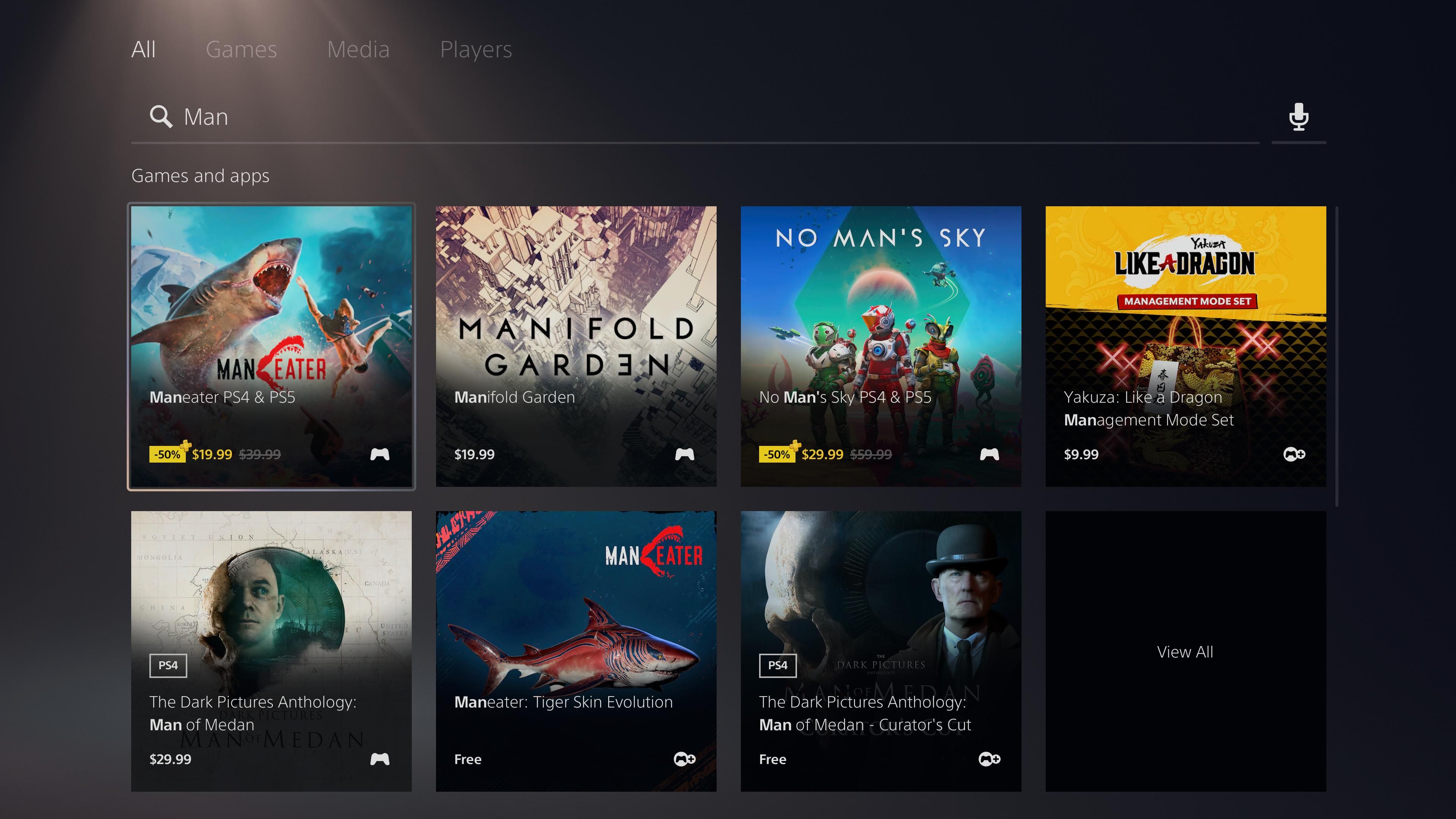
Da die PS5 nur einige Ihrer zuletzt gespielten Spiele auf dem Startbildschirm anzeigt, ist dies der beste Weg, um Spiele zu finden, die Sie seit einiger Zeit nicht mehr geöffnet haben, oder einen Titel im PS Store zu überprüfen.
2. Verwalten Sie einzelne Spielinhalte, um Platz zu sparen
Die SSD der PS5 ist nur 825 GB groß und nicht alles davon nutzbar. Bei der heutigen Größe von Spielen werden Sie Ihren Speicherplatz wahrscheinlich in kürzester Zeit füllen. Sie können zu Einstellungen> Speicher> Konsolenspeicher gehen , um Ihren Speicher zu verwalten und ihn freizugeben, indem Sie Spiele deinstallieren, Aufnahmen löschen und ähnliches.
Im Abschnitt Spiele und Apps gibt es jedoch eine Möglichkeit, nicht verwendete Daten zu löschen, von denen Sie möglicherweise nichts wissen. Bei bestimmten Spielen installiert Ihre PS5 tatsächlich jeden Teil separat. Neben Spielen, die diese Funktion unterstützen, wird ein Bleistiftsymbol angezeigt.
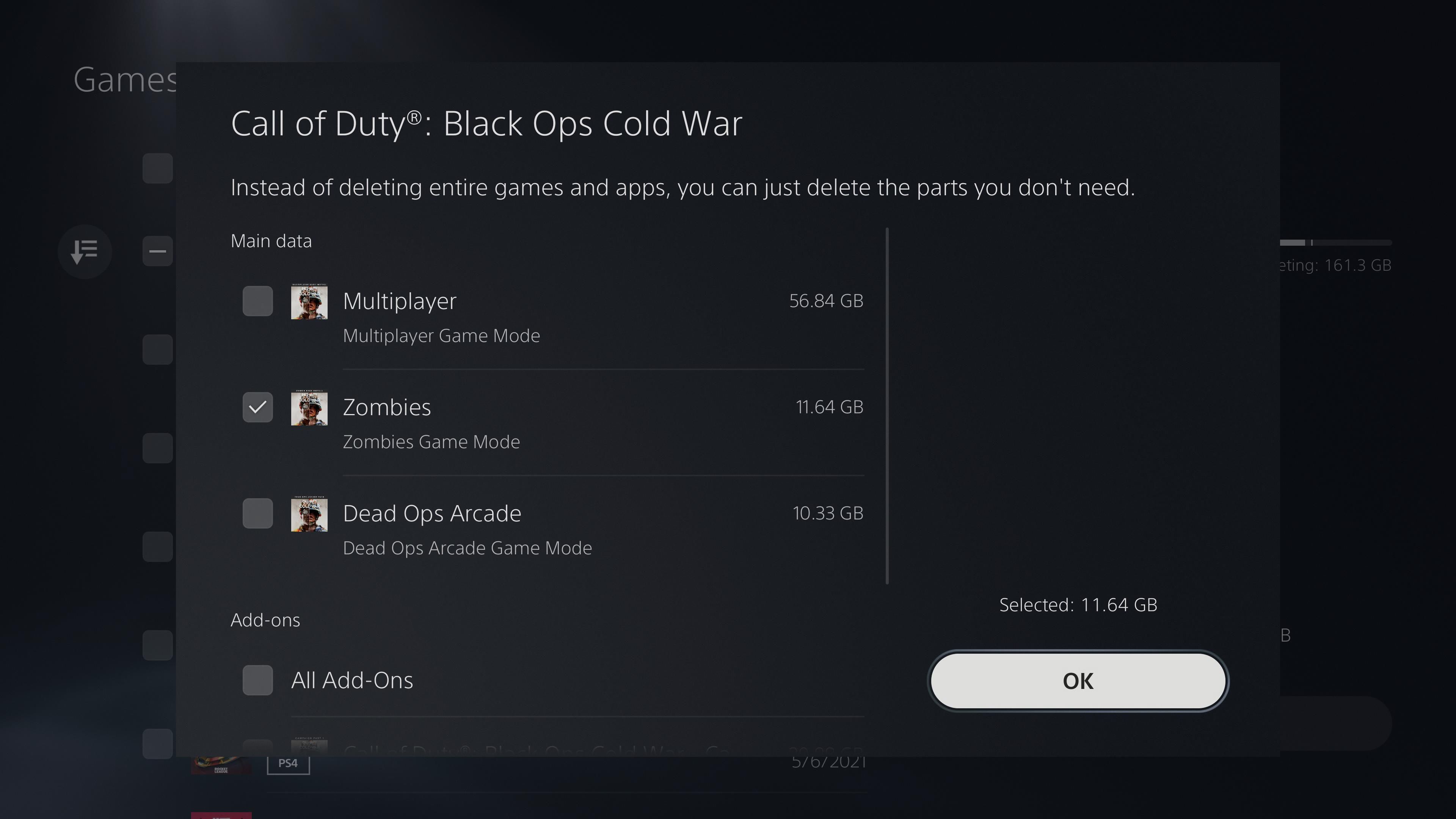
Call of Duty: Black Ops Cold War hat beispielsweise jeden seiner drei Hauptmodi als separate Downloads. Wenn Sie also die Kampagne beendet haben und nicht vorhaben, sie noch einmal zu spielen, können Sie diese löschen und einen Teil des Speicherplatzes zurückgewinnen. Währenddessen verbleiben die Teile, die Sie noch spielen, ganz normal auf Ihrem System.
Dies ist eine großartige Möglichkeit, genau das zu behalten, was Sie möchten, auf Ihrem System, ohne Platz für ein ganzes Spiel zu verschwenden, nur weil Sie einen Teil davon mögen.
3. Wählen Sie Standardvoreinstellungen für alle Spiele
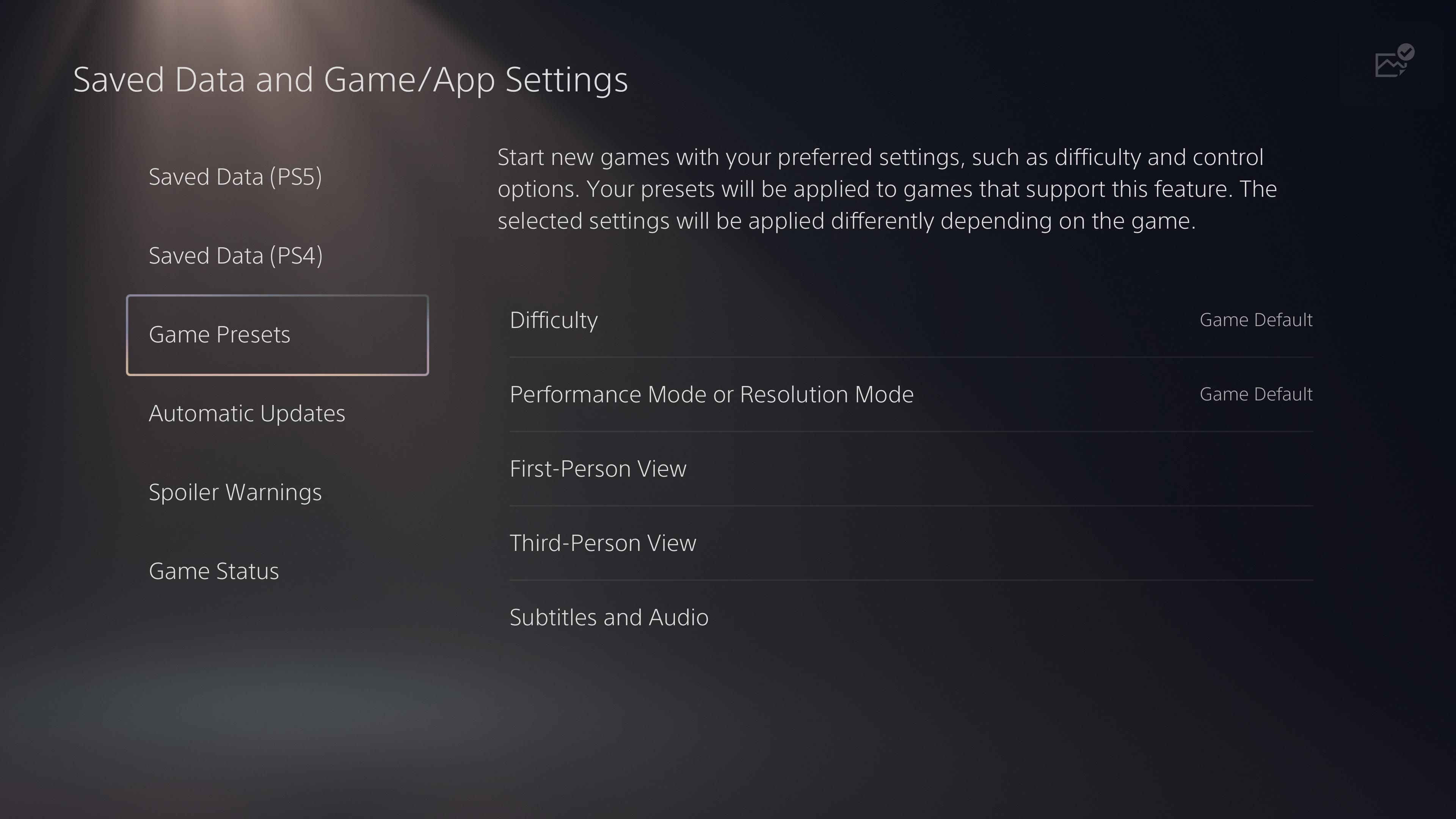
Wenn Sie die Y-Achse für Ihren Steuerknüppel invertieren oder Untertitel aktivieren möchten, ist es ärgerlich, diese Option jedes Mal zu ändern, wenn Sie ein neues Spiel starten. Wie sich herausstellt, verfügt die PS5 über ein Menü, in dem Sie Ihre bevorzugten Optionen auswählen können, die für alle Spiele gelten, die diese Funktion unterstützen.
Sie finden es unter Einstellungen > Gespeicherte Daten und Spiel-/App-Einstellungen > Spielvoreinstellungen . Eine Erklärung dazu finden Sie in unserem Leitfaden zur Auswahl der Standardeinstellungen für PS5 .
4. Remote Play einrichten
Wie die Xbox Series X|S unterstützt die PS5 Remote Play. Auf diese Weise können Sie Ihre PS5-Bibliothek auf einem PlayStation 4-System, einem Computer oder sogar Ihrem Smartphone abspielen. Es lohnt sich, sicherzustellen, dass Sie alles dafür konfiguriert haben, damit es bereit ist, wenn Sie es ausprobieren möchten.
Um die Remote-Play-Optionen auf PS5 zu überprüfen, gehen Sie zu Einstellungen> System> Remote Play . Aktivieren Sie hier den Schieberegler Remote Play aktivieren und wählen Sie dann Gerät verknüpfen . Du musst die PS Remote Play- App auf deinem Computer, Smartphone oder einem anderen PlayStation-Gerät öffnen und die angezeigte Nummer eingeben.
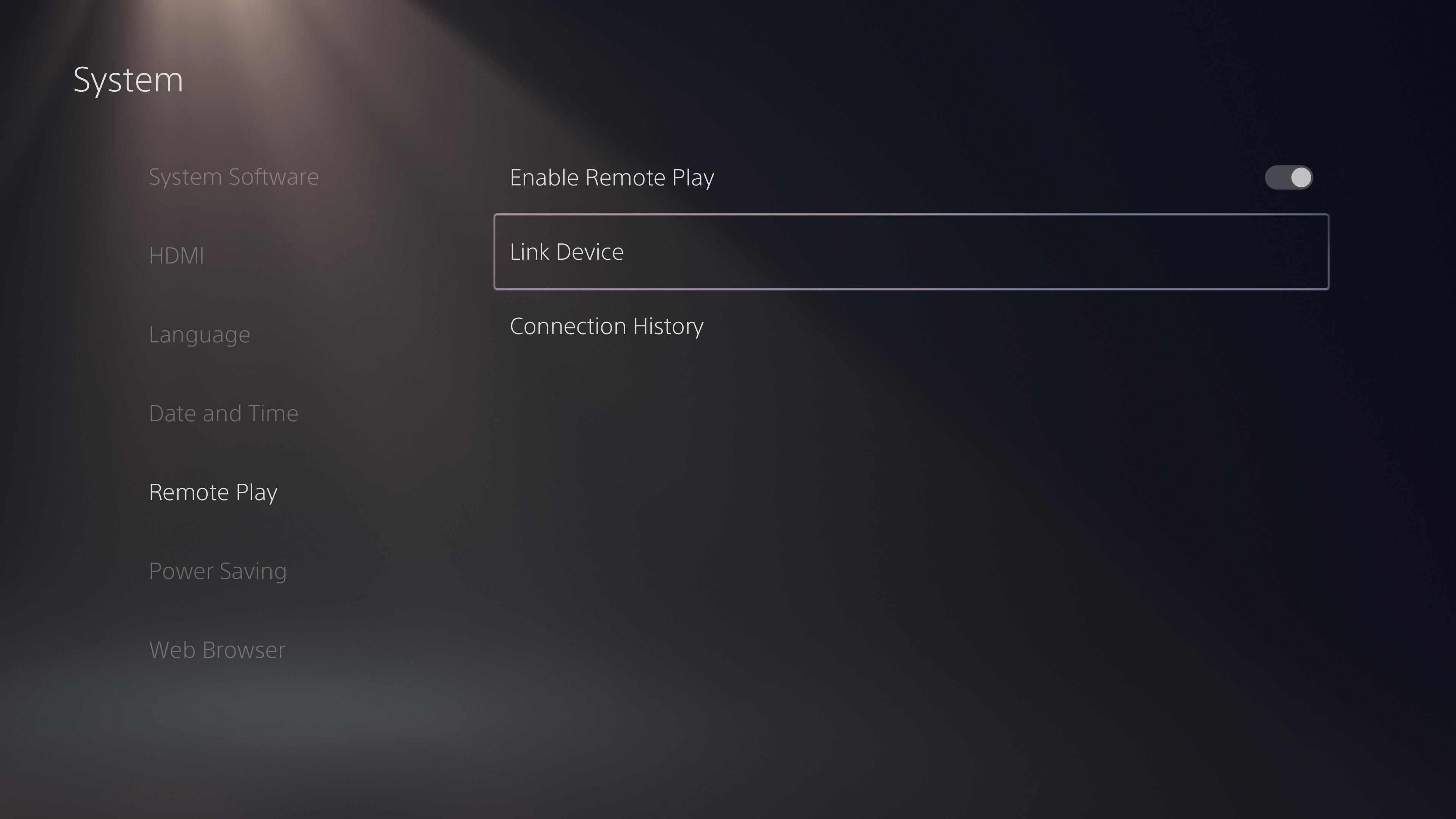
Befolgen Sie die Schritte, um Ihre PS5-Spiele auf anderen Systemen zu genießen.
5. Benachrichtigungen des Kontrollsystems
Standardmäßig sendet die PS5 viele Benachrichtigungen. Einige davon sind nützlich, andere sind jedoch nur nervig und können Sie beim Spielen oder Anschauen eines Films ablenken. Es ist eine gute Idee, den entsprechenden Bereich der Einstellungen zu besuchen, um unnötige Warnungen zu vermeiden.
Gehen Sie zu Einstellungen > Benachrichtigungen , um einen Blick darauf zu werfen. Sie können alle Benachrichtigungen deaktivieren, die Vorschauen ausblenden und ändern, wie lange sie oben angezeigt werden. In der Liste unten kannst du alle möglichen spezifischen Benachrichtigungen anpassen und sie während des Spiels, der Videowiedergabe oder während der Übertragung ausblenden.
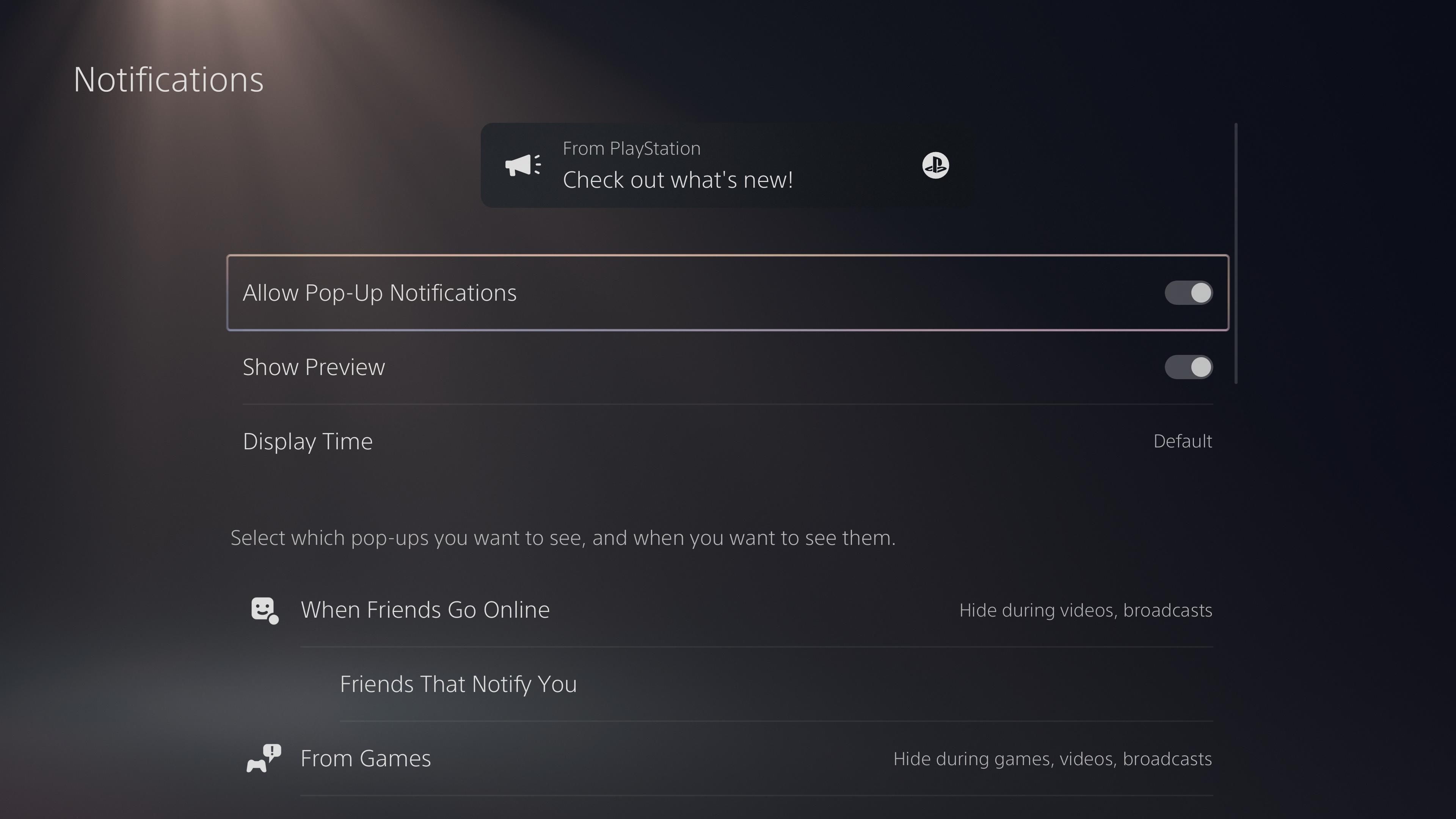
In diesem Menü können Sie auch Benachrichtigungen erhalten, wenn Ihre PlayStation-Freunde online gehen .
6. Legen Sie Ihre Aufnahme- und Freigabeeinstellungen fest
Die PS5 kann deine besten Gameplay-Momente durch Screenshots und Videoclips festhalten . Dies funktioniert zwar sofort, aber Sie können eine praktische Einstellungsseite besuchen, um das Verhalten der Erfassungs- und Freigabefunktionalität ein wenig zu optimieren.
Besuchen Sie Einstellungen > Aufnahmen und Übertragungen , um die entsprechenden Optionen zu finden. Unter Captures können Sie auswählen, wie die Share- Schaltfläche funktioniert und wie lange aktuelle Gameplay-Clips standardmäßig sind. Mit diesen Optionen können Sie auch die Formate für Screenshots und Videos auswählen.
Schauen Sie sich den Abschnitt Übertragungen an, wenn Sie von Ihrer Konsole auf Twitch oder eine andere Plattform streamen. Und unter Trophäen können Sie auswählen, ob Screenshots und Videoclips automatisch gespeichert werden, wenn Sie eine Trophäe verdienen.
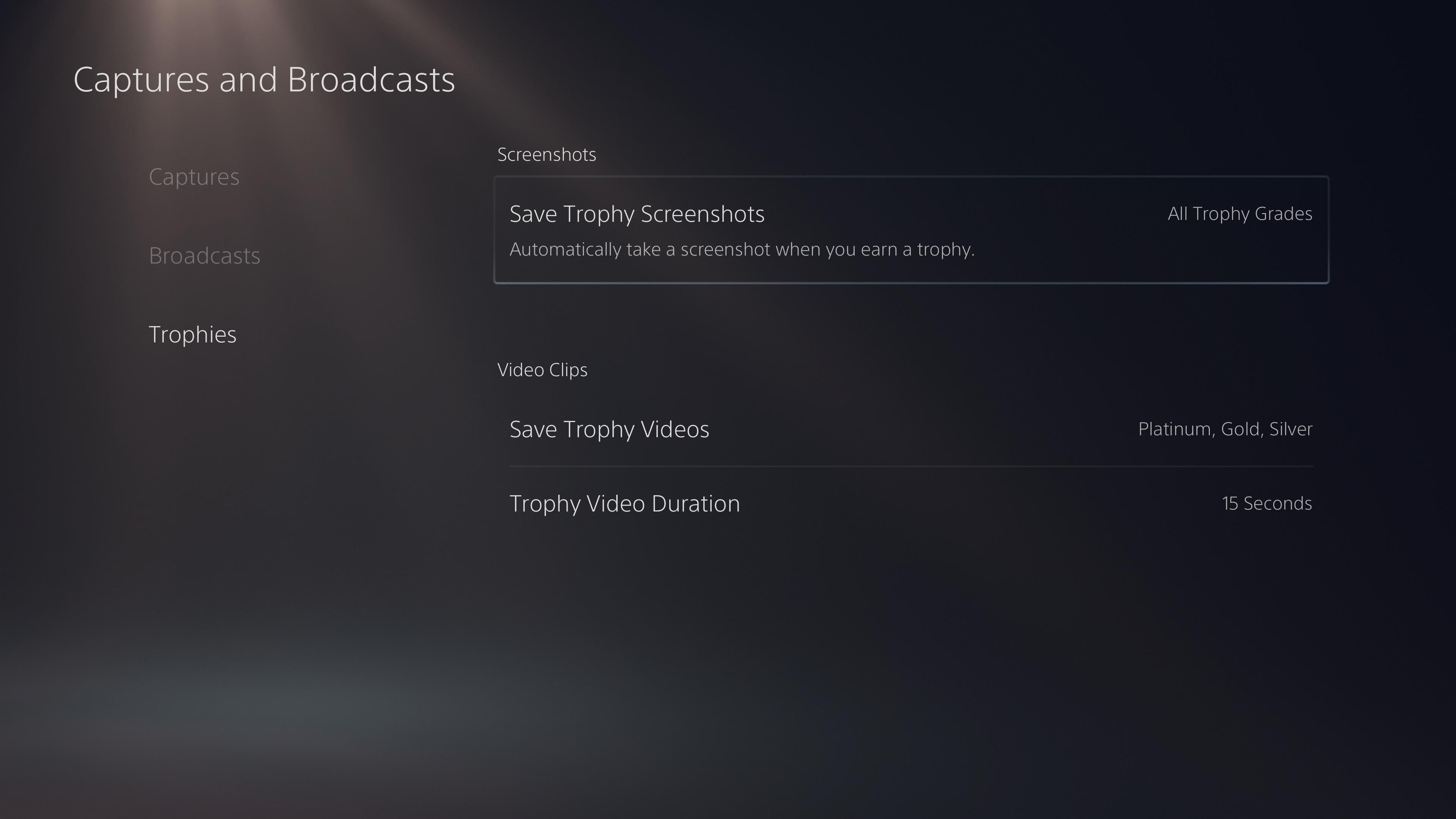
Diese Videos können viel Speicherplatz verschwenden. Versuchen Sie also, Trophäenvideos speichern so anzupassen, dass nur Clips für Trophäen auf hoher Ebene aufgenommen werden (oder deaktivieren Sie sie vollständig).
7. Passen Sie das Layout des Kontrollzentrums an
Wenn Sie die PS-Taste auf Ihrem Controller drücken , wird das Kontrollzentrum aufgerufen, das eine Sammlung von Verknüpfungen für allgemeine Funktionen ist. Es ist ziemlich einfach, aber Sie können die Liste ein wenig personalisieren, wenn Sie möchten.
Drücken Sie bei geöffnetem Kontrollzentrum die Optionstaste auf Ihrem Controller. Dadurch werden Kontrollkästchen für jedes Element angezeigt, einschließlich einiger, die standardmäßig nicht sichtbar sind. Deaktivieren Sie alle Elemente, die Sie nicht sehen möchten, und aktivieren Sie die Kontrollkästchen für die Elemente, die Sie verwenden.
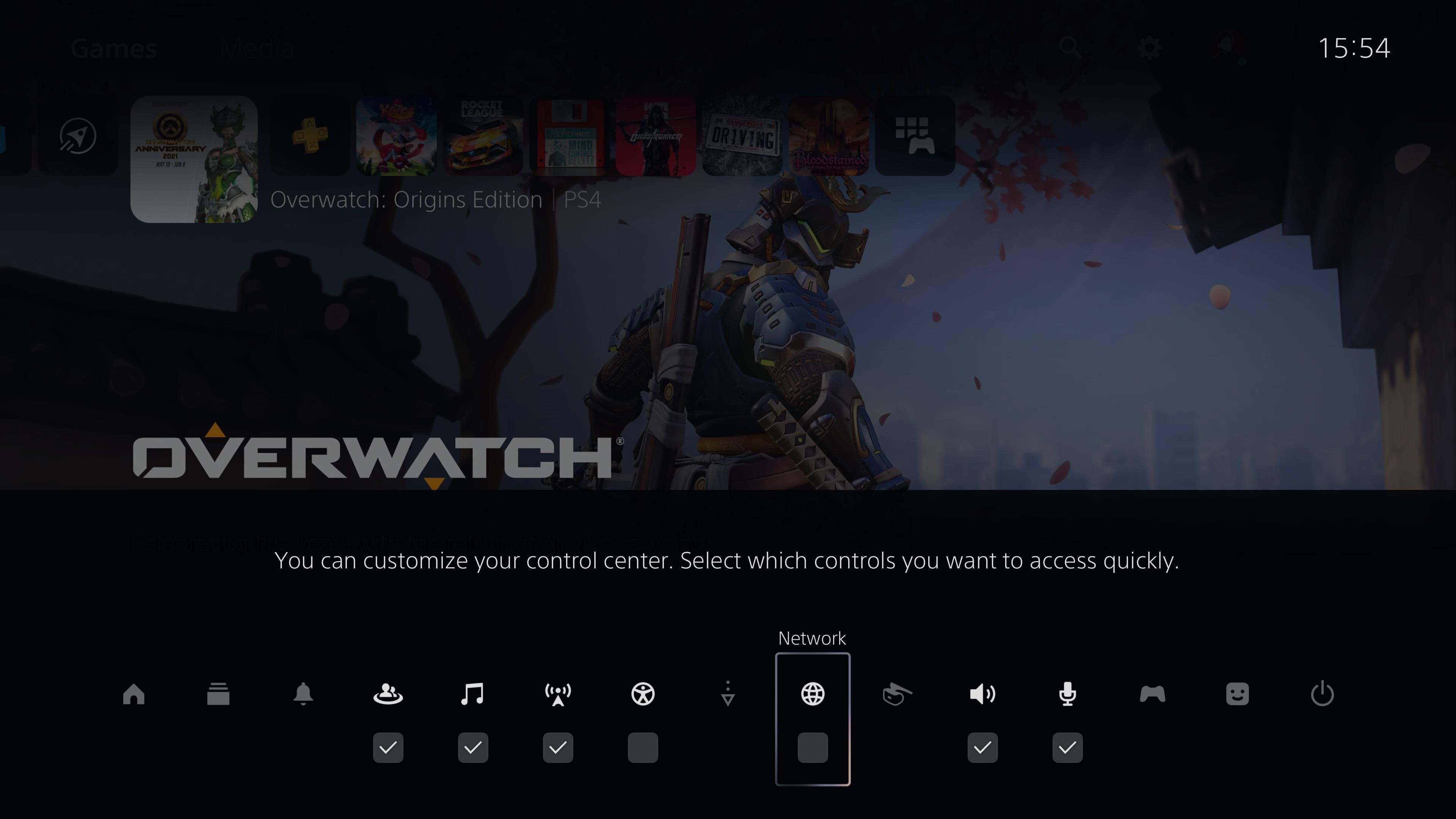
8. Nutze die PlayStation-App
Auch wenn Sie Remote Play nicht verwenden, sollten Sie die PlayStation-App auf Ihr Android-Telefon oder iPhone heruntergeladen haben. Sie können sehen, welche Freunde online sind und Nachrichten senden, den PS Store durchsuchen, um neue Spiele zu kaufen, Spiele aus der Ferne auf Ihre Konsole herunterladen, Benachrichtigungen überprüfen und vieles mehr.
Es ist auch möglich, Benachrichtigungen in der PlayStation-App zu steuern , wenn Sie nicht für alles auf Ihrem Telefon Benachrichtigungen erhalten möchten.
Download: PlayStation-App für Android | iOS (kostenlos)
9. Überprüfen Sie die Optionen für die Barrierefreiheit
Moderne Konsolen haben die Zugänglichkeit enorm verbessert, sodass mehr Menschen Videospiele genießen können. Um zu sehen, was die PS5 in dieser Abteilung zu bieten hat, besuchen Sie Einstellungen > Eingabehilfen .
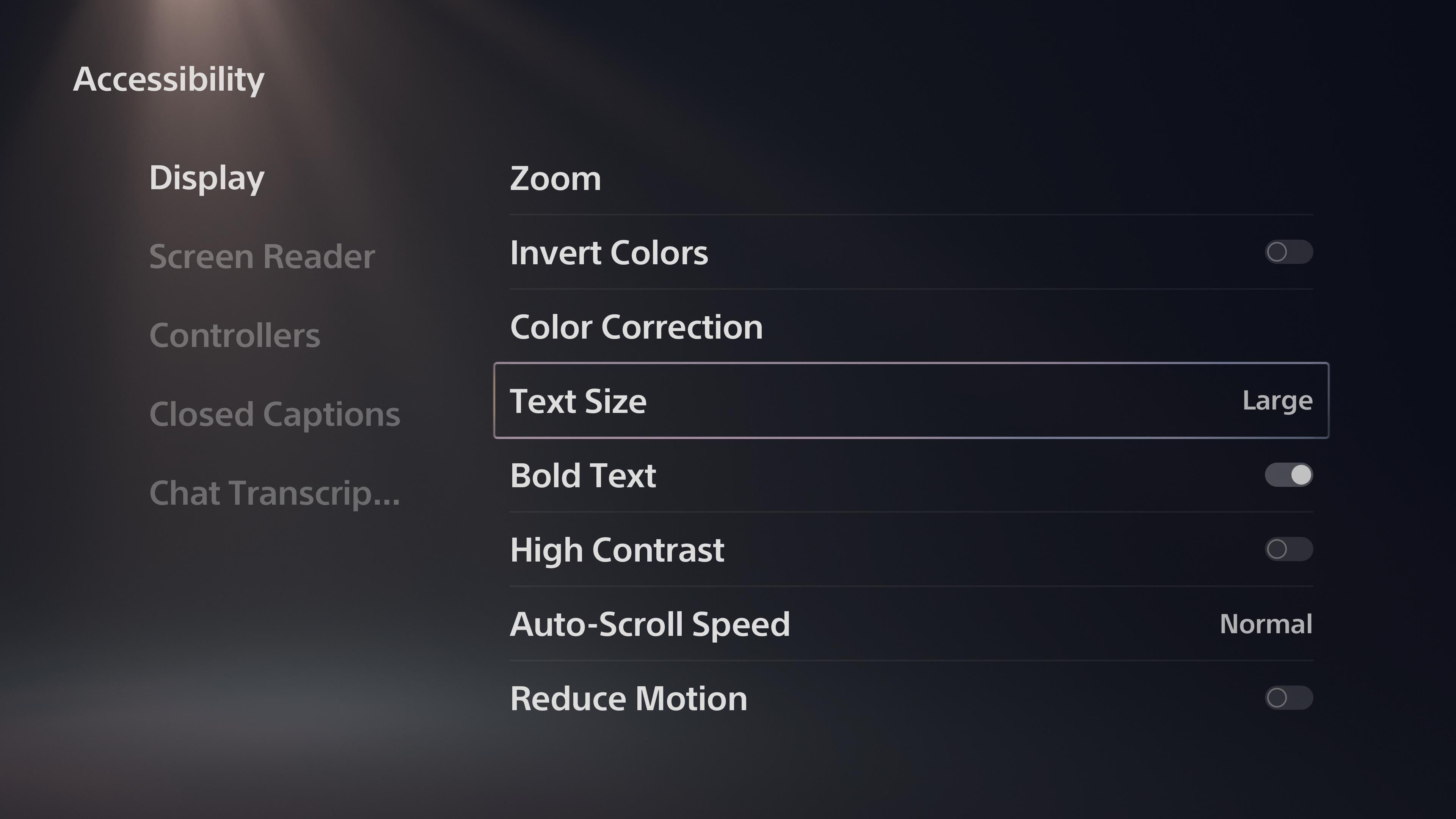
Hier finden Sie Optionen wie Voice-Chat-Transkription, Untertitel, einen Screenreader und Anzeigeoptionen wie Zoomen und Farbenblind-Korrektur. Eine bemerkenswerte Option ist Ändern der Tastenzuweisungen unter Controller , mit der Sie die Tasten auf Ihrem Controller auf Systemebene neu konfigurieren können.
10. Verstecken Sie Spoiler in geteilten Inhalten
Da die PS5 es einfach macht, Medien mit Freunden zu teilen, könnten Sie versehentlich auf einen Screenshot oder ein Video stoßen, das einen Teil eines Spiels verdirbt. Um dies zu vermeiden, können Sie einen Filter aktivieren, um Medien auszublenden, die Teile eines Spiels anzeigen, die Sie noch nicht erreicht haben.
Gehen Sie zu Einstellungen > Gespeichertes Datum und Spiel-/App-Einstellungen für die entsprechende Option. Wählen Sie Spoiler-Warnungen und aktivieren Sie den Schalter Vor Spiel-Spoilern warnen.
Standardmäßig ist dies auf Nur von Spieleentwicklern identifizierte Spoiler eingestellt . Wir empfehlen, dies in Alles , was Sie noch nicht gesehen haben, zu ändern.
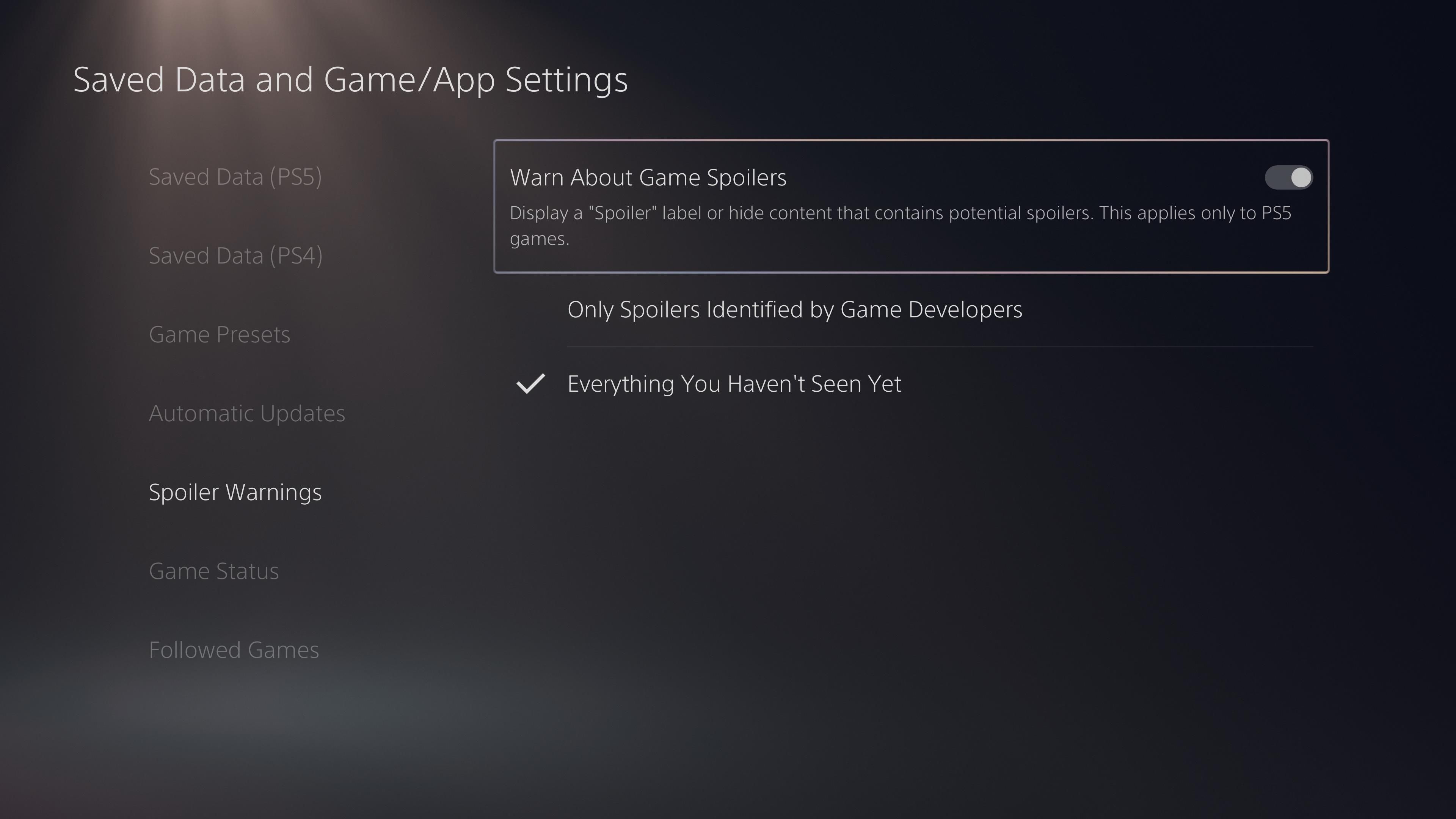
Auf diese Weise sehen Sie bei unterstützten PS5-Titeln keine Freigaben oder andere Medien, die ein Spiel verderben könnten.
Probieren Sie alles aus, was die PS5 zu bieten hat
Jetzt wissen Sie mehr über die coolen Einstellungen und Funktionen Ihrer PS5. Im Laufe der Zeit werden wir hoffentlich weitere Optionen durch Systemupdates hinzufügen. Aber auch nur kurz nach ihrer Veröffentlichung macht die PS5 viel, um zu beeindrucken.
Vergessen Sie in der Zwischenzeit nicht, dass Sie Ihre Bibliothek mit PS4-Titeln auch auf Ihrer PS5 genießen können.
Bildquelle: Roman Kosolapov/ Shutterstock
